如何把pdf转为ppt?分享三个pdf转ppt的方法!
在日常工作和学习中,我们经常需要将pdf文件转换为ppt格式,以便在演示或教学中使用。那么如何将
在日常工作和学习中,我们经常需要将pdf文件转换为ppt格式,以便在演示或教学中使用。那么如何将pdf转换为ppt呢?本文将介绍三种不同的方法,帮助你轻松实现pdf到ppt的转换。
方法一:使用专业的PDF转换软件专业的PDF转换软件通常提供丰富的功能和较高的转换质量。下面以PHP中文网PDF转换器为例进行操作说明。
操作步骤如下:
成品ppt在线生成,百种模板可供选择☜☜☜☜☜点击使用;
1、下载并安装客户端转换软件。
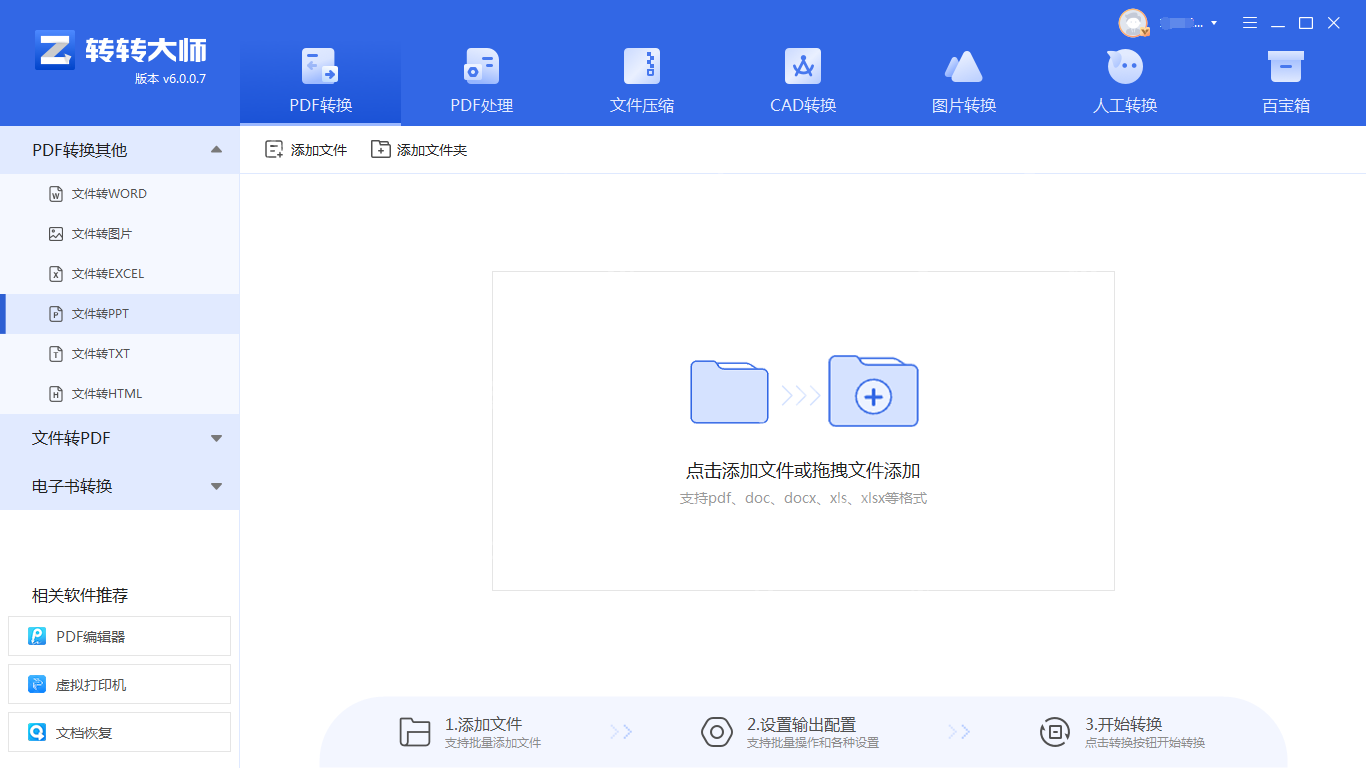
2、启动软件并选择文件转换为PPT。
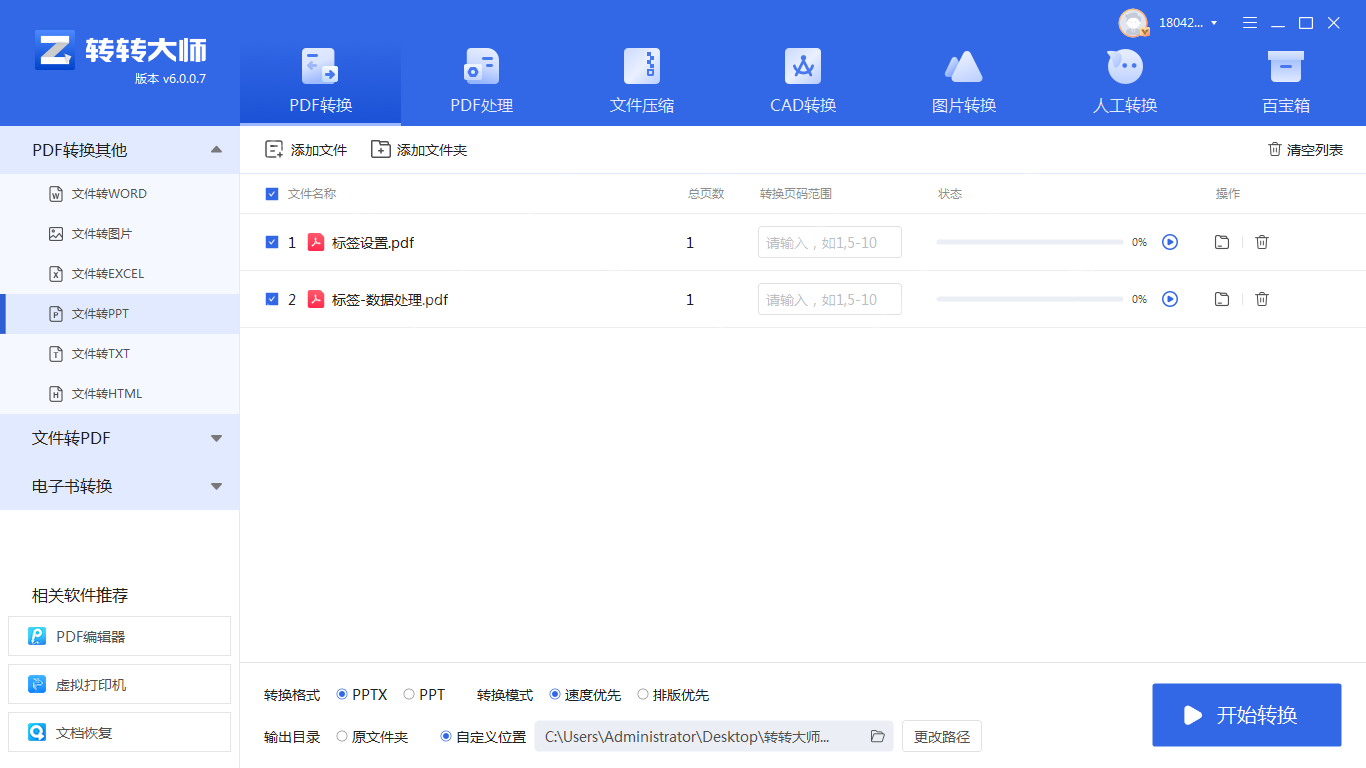
3、上传PDF文件,可进行批量转换,因此如果文件数量较多,可以直接添加文件夹。
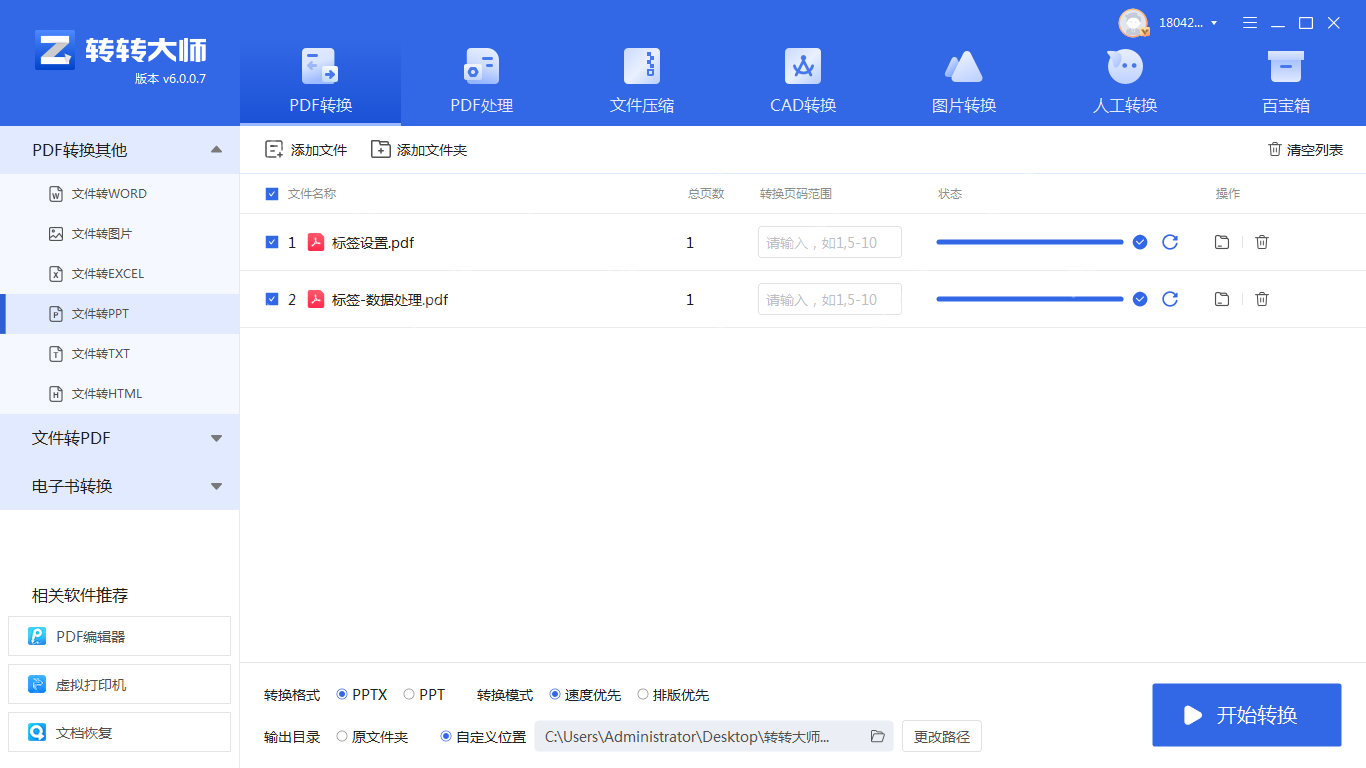
4、等待转换完成。
这种方法的优势在于转换质量较高,且支持批量转换。但需要注意的是,某些专业软件可能需要付费使用。
方法二:使用在线转换工具如果你不想安装额外的软件,可以选择使用在线的PDF转PPT工具。下面以PHP中文网在线PDF转PPT为例进行操作说明。
操作步骤如下:
成品ppt在线生成,百种模板可供选择☜☜☜☜☜点击使用;
1、打开在线PDF转PPT网址:https://www.php.cn/link/2955104571741a361ca41d687dd3649c
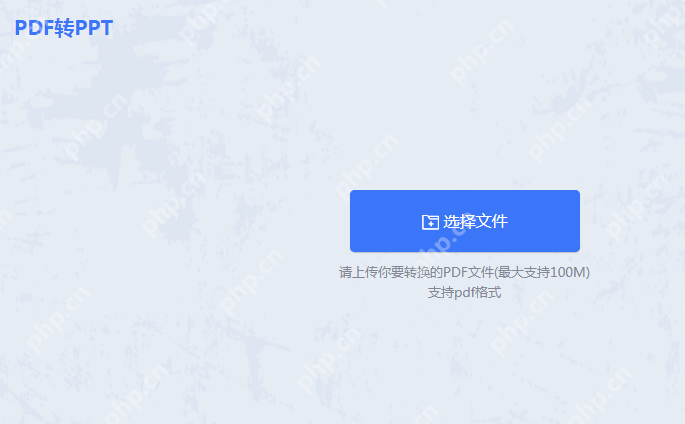
2、点击选择文件按钮上传PDF文件。
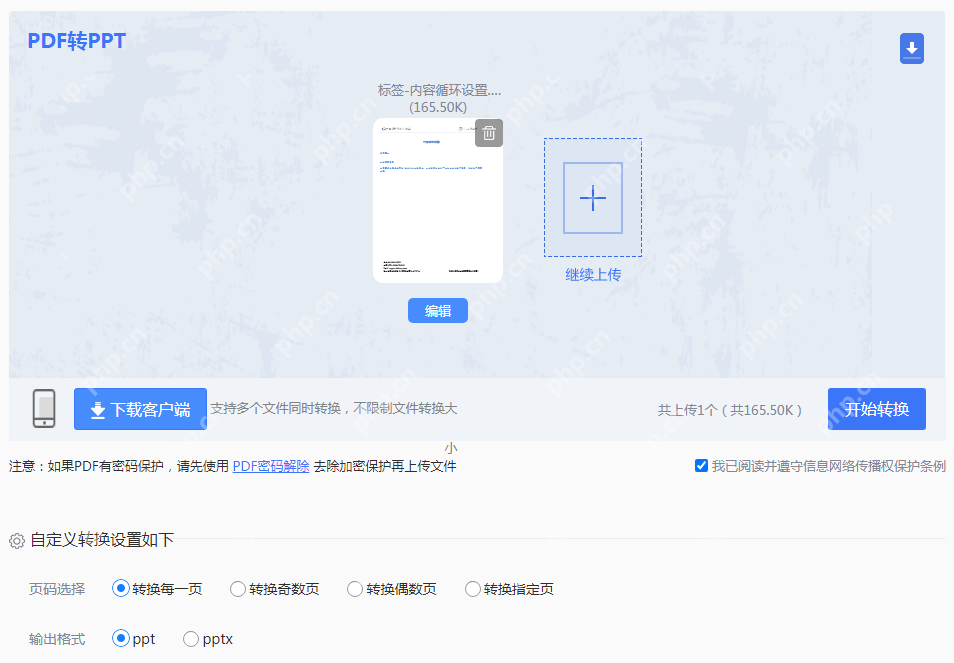
3、上传要转换的PDF文件,根据需要设置页码选择和输出格式,点击开始转换。
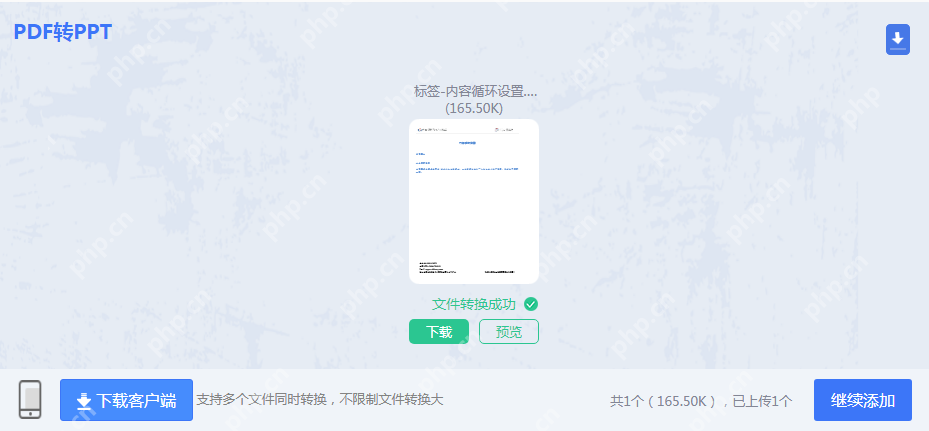
4、等待转换完成。
这种方法的优点是方便快捷,无需安装任何软件。但需要注意的是,由于是在线操作,应确保上传和下载过程中文件的安全性。
方法三:使用Office软件中的功能如果你已经安装了Microsoft Office软件,可以利用其中的功能进行PDF到PPT的转换。
操作步骤如下:
成品ppt在线生成,百种模板可供选择☜☜☜☜☜点击使用;
1、打开PowerPoint软件:启动Microsoft PowerPoint。2、导入PDF文件:在PowerPoint中选择“插入”菜单,然后选择“对象”或“从文件插入”功能,找到并选择你的PDF文件。3、调整内容和格式:导入后,你可能需要对文本、图片和布局进行调整,以适应PPT的格式要求。4、保存为PPT文件:完成编辑后,选择“文件”菜单中的“保存”或“另存为”功能,将文件保存为PPT格式。
这种方法的优点是可以在Office软件中直接进行编辑和转换,但需要注意的是,转换效果可能不如专业软件那么精确,特别是对于复杂的PDF文件。
综上所述,将PDF转为PPT有三种主要方法:使用专业软件、在线转换工具以及Office软件中的功能。你可以根据自己的需求和习惯选择合适的方法进行操作。无论选择哪种方法,都建议在进行转换前备份原始PDF文件,以防万一。
菜鸟下载发布此文仅为传递信息,不代表菜鸟下载认同其观点或证实其描述。
相关文章
更多>>热门游戏
更多>>热点资讯
更多>>热门排行
更多>>- 工匠物语题材手游排行榜下载-有哪些好玩的工匠物语题材手机游戏推荐
- 上古三国排行榜下载大全-2023最好玩的上古三国前十名推荐
- 铁血守卫游戏排行-铁血守卫所有版本-铁血守卫游戏合集
- 最终契约手游2023排行榜前十名下载_好玩的最终契约手游大全
- 铁血战魂系列版本排行-铁血战魂系列游戏有哪些版本-铁血战魂系列游戏破解版
- 可靠快递系列版本排行-可靠快递系列游戏有哪些版本-可靠快递系列游戏破解版
- 类似幻灵天命的游戏排行榜_有哪些类似幻灵天命的游戏
- 鸣剑九天手游排行-鸣剑九天免费版/单机版/破解版-鸣剑九天版本大全
- 黑域生存系列版本排行-黑域生存系列游戏有哪些版本-黑域生存系列游戏破解版
- 庆余江湖系列版本排行-庆余江湖系列游戏有哪些版本-庆余江湖系列游戏破解版
- 苍海寻缘手游排行-苍海寻缘免费版/单机版/破解版-苍海寻缘版本大全
- 土城传说手游排行榜-土城传说手游下载-土城传说游戏版本大全
























